
このチュートリアルでは、RustをFedora 35にインストールする方法を紹介します。知らなかった人のために、Rustは速度とメモリに焦点を当てたオープンソースのプログラミング言語です。安全性と並列処理。開発者はRustを使用して、ゲームエンジン、オペレーティングシステム、ファイルシステム、仮想現実用のシミュレーションエンジンなど、さまざまな新しいソフトウェアアプリケーションを作成します。これは、MozillaとSamsungが後援していますが、コミュニティプロジェクトです。 。その焦点は、主にクライアント側とサーバー側で実行される大規模なプログラムにあります。
この記事は、少なくともLinuxの基本的な知識があり、シェルの使用方法を知っていること、そして最も重要なこととして、サイトを独自のVPSでホストしていることを前提としています。インストールは非常に簡単で、ルートアカウントで実行されていますが、そうでない場合は、'sudoを追加する必要があります。 ‘ルート権限を取得するコマンドに。 Fedora35にRustプログラミング言語を段階的にインストールする方法を紹介します。
前提条件
- 次のオペレーティングシステムのいずれかを実行しているサーバーまたはデスクトップ:Fedora35またはFedora34。
- 潜在的な問題を防ぐために、OSの新規インストールを使用することをお勧めします
non-root sudo userまたはroot userへのアクセス 。non-root sudo userとして行動することをお勧めします ただし、ルートとして機能するときに注意しないと、システムに害を及ぼす可能性があるためです。
Fedora35にRustプログラミング言語をインストールする
手順1.続行する前に、Fedoraオペレーティングシステムを更新して、既存のすべてのパッケージが最新であることを確認します。次のコマンドを使用して、サーバーパッケージを更新します。
sudo dnf upgrade sudo dnf update sudo dnf install curl dnf-plugins-core install cmake gcc clang make
ステップ2.Fedora35にRustプログラミング言語をインストールします。
デフォルトでは、RustはFedora 35ベースリポジトリでは利用できません。現在、公式ページから最新バージョンのスクリプトインストーラーをダウンロードしています:
curl --proto '=https' --tlsv1.2 -sSf https://sh.rustup.rs | sh
スクリプトの実行中に、インストールの種類について尋ねられます。この場合、オプション1を選択してください。
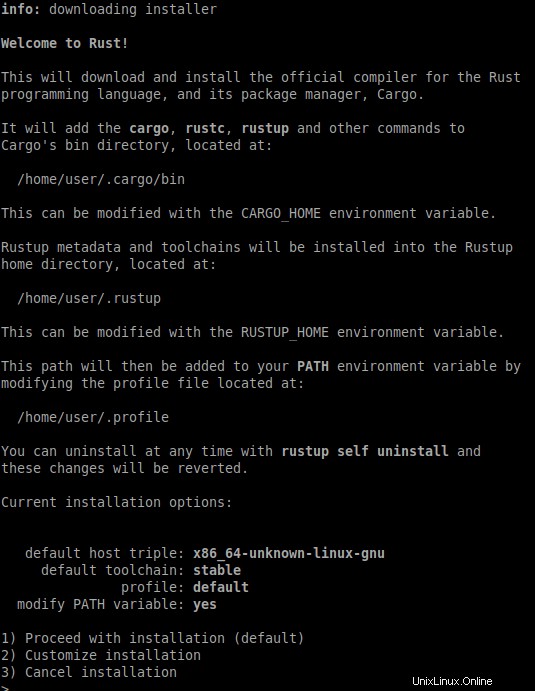
このようにして、インストールは正常に完了しました。現在のシェルの(Rust環境)をアクティブ化する必要があります:
source ~/.profile source ~/.cargo/env
Rustのインストールを確認します:
rustc -V
ステップ3.Rustサンプルプロジェクトを作成します。
「Hello、World!」を使用してRustをテストしてみましょう。アプリケーション。まず、次のコマンドを使用して、テストを格納するための新しいディレクトリを作成します。
mkdir ~/rust-projects cd rust-projects nano helloworld.rs
そして次のコードを追加します:
fn main() {
println!("Hello World, this is a test provided by idroot.us");
} 次に、次のコマンドを実行して、helloworldという実行可能ファイルを作成します。 現在のディレクトリ:
rustc helloworld.rs
Rustを使用して作成したアプリケーションを実行するには、executeコマンドを使用してプログラムを実行します。
./helloworld
おめでとうございます!Rustが正常にインストールされました。Fedora35システムにRustプログラミング言語をインストールするためにこのチュートリアルを使用していただきありがとうございます。追加のヘルプまたは有用な情報については、Rustの公式Webサイトを確認することをお勧めします。 。